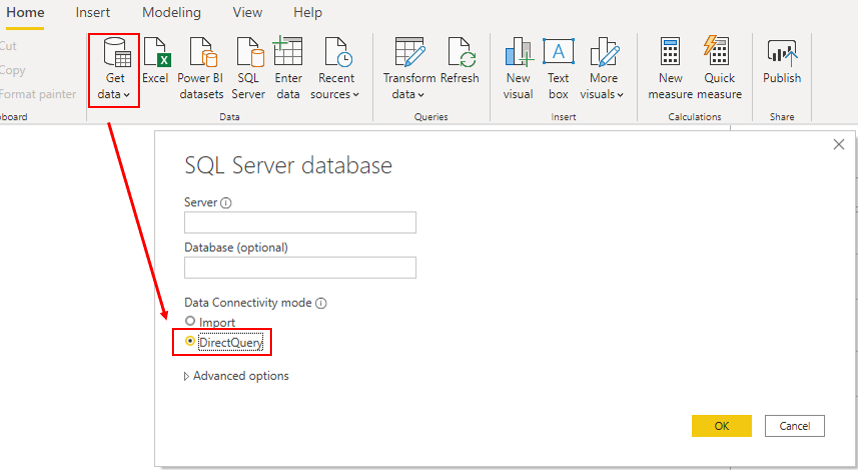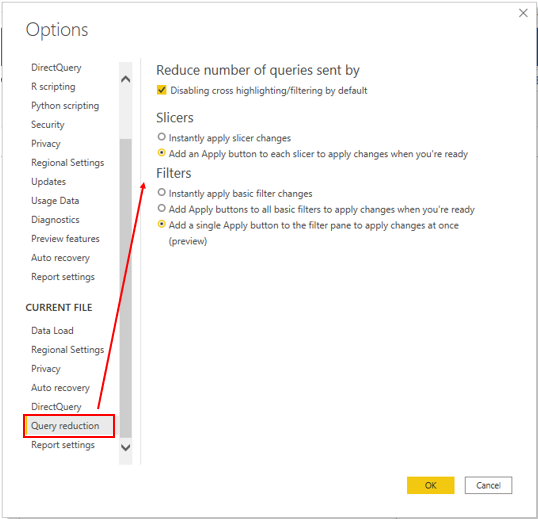DirectQuery-mallien optimointi taulutason tallennuksen avulla
DirectQuery on yksi tapa tietojen ylle Power BI Desktop. DirectQuery-menetelmään kuuluu suora yhteys sen lähdetietovaraston tietoihin Power BI Desktop. Tietojen tuominen on vaihtoehto Power BI Desktop.
Kun käytät DirectQuery-menetelmää, yleinen käyttökokemus määräytyy tietolähteen suorituskyvyn mukaan. Kyselyiden vastaus hidastuu, mikä johtaa negatiiviseen käyttökokemukseen, ja kyselyt saattavat aikaistaa kyselyitä, jotka voivat iän varalta. Myös niiden käyttäjien määrä, jotka avaavat raportteja milloin tahansa, vaikuttavat tietolähteeseen sijoitettuun kuormituson. Jos raportissasi on esimerkiksi 20 visuaalista esitystä ja raporttia käyttää 10 henkilöä, tietolähteessä on vähintään 200 kyselyä, koska kukin visuaalinen kysely tekee yhden tai useampia kyselyitä.
Sen lisäksi, että Power BI mallin suorituskykyyn vaikuttavat pohjana olevan tietolähteen suorituskyky, myös muut hallitsemattomat tekijät, kuten
Verkon viive; nopeammin kuin verkostot palauttavat tietoja nopeammin.
Tietolähteen palvelimen suorituskyky ja muiden kuormitusten määrä palvelimessa. Ota esimerkiksi huomioon palvelimen päivityksen vaikutus, kun sadat käyttävät samaa palvelinta eri syistä.
Siksi directquery voi vaarantaa mallisi suorituskyvyn. Tässä tilanteessa suorituskyvyn optimointiin tarvitaan lähdetietokannan hallinta tai käyttöoikeus.
Lisätietoja on kohdassa DirectQuery-mallin ohje Power BI Desktop.
DirectQuery-käytön vaikutus
Tietojen tuominen on parasta, Power BI Desktop mutta organisaation on ehkä käytettävä DirectQuery-tietojen yhteystilaa seuraavista syistä (DirectQuery-edut):
Se on sopiva, jos tiedot muuttuvat usein ja lähellä reaaliaikaista raportointia.
Se pystyy käsittelemään suuria tietoja ilman esikoostetta.
Se koskee tietojen käytön rajoituksia lakisääteisten vaatimusten noudattamiseksi.
Sitä voidaan käyttää monidimensioisen tietolähteen kanssa, joka sisältää esimerkiksi SAP Business Warehouse mittatoimia.
Jos organisaation on käytettävä DirectQueryä, sinun on Power BI Desktop ymmärrettävä selkeästi sen toimintatapa ja otettava huomioon sen rajoitukset. Tämän jälkeen toimit varmasti hyvin, jotta DirectQuery-mallia voidaan optimoida mahdollisimman paljon.
DirectQuery-yhteyksien toiminta
Kun muodostat yhteyden tietoihin DirectQuery-kyselyn Power BI Desktop avulla, yhteyksiin voi ystä-
Kun alun perin käytät Hae tiedot - toimintoa Power BI Desktop, valitset lähteen. Jos muodostat yhteyden relaatiolähteeseen, voit valita taulujoukon, ja kukin niistä määrittää kyselyn, joka palauttaa loogisesti tietojoukon. Jos valitset monidimensioisen lähteen, kuten lähteen, KUTEN YTK-mallin, voit valita vain lähteen.
Kun tiedot ladataan, tietoja ei tuoda Power BI Desktop, vain skeema ladataan. Kun muodostat visuaalisia Power BI Desktop tietoja, kyselyt lähetetään pohjana olevaan lähteeseen tarvittavien tietojen hakemista varten. Visuaalisen näön päivittämiseen kuluu aika, joka riippuu pohjana olevan tietolähteen suorituskyvystä.
Jos pohjana oleviin tietoihin tehdään muutoksia, ne eivät näy heti aiemmin luoduissa visualisoissa Power BI välimuistiin jätistämisen vuoksi. Muutokset on päivitettävä. Kunkin visuaalisen näön kyselyt ovat näkyvissä, ja visuaaliset tiedot päivitetään sen mukaan.
Kun julkaiset raportin palvelussa Power BI , tuloksena on palvelussa semanttinen Power BI malli, joka on sama kuin tuotaessa. Semanttista mallia ei kuitenkaan sisällytetä tietoihin.
Kun avaat aiemmin luodun raportin Power BI palvelussa tai muodostat uuden raportin, pohjana olevaa lähdettä kysellä uudelleen tarvittavien tietojen hakemista varten. Alkuperäisen lähteen sijainnin mukaan sinun on ehkä määritettävä paikallisen tietokäytävän asetukset.
Voit pinnoida visuaalisia sivuja tai kokonaisia raporttisivuja, kuten kojetaulun sivu sivu. Esimerkin saaja päivitetään automaattisesti aikatauluun esimerkiksi kerran tunnissa. Voit määrittää päivityksen tiheyden vastaamaan tarpeitasi. Kun avaat dashboardin, sen tiedot kuvastavat viimeisen päivityksen tiedot. Se ei ehkä sisällä pohjana olevaan tietolähteeseen tehtyjä viimeisimpiä muutoksia. Voit päivittää avoimen dashboardin aina varmistaaksesi, että se on ajan tasalla.
DirectQuery-yhteyksien rajoitukset
DirectQuery-kyselyn käyttö voi vaikuttaa negatiivisesti. Rajoitukset vaihtelevat käytettävän tietolähteen mukaan. Seuraavat seikat on otettava huomioon:
Suoritus : Käyttäjäkokemuksesi riippuu aiemmin aiemmin käytetystä tietolähteen suorituskyvystä.
Suojaus : Jos käytät useita tietolähteitä DirectQuery-mallissa, on tärkeää ymmärtää, miten tiedot etenee pohjana olevien tietolähteiden välillä ja liittyvät suojauksen kannalta. Tunnista myös, koskevatko suojaussäännöt pohjana olevan lähteen tietoja, Power BI koska kaikki käyttäjät näkevät nämä tiedot.
Tietojen muuntaminen - Verrattuna tuotuihin tietoihin, DirectQuery-ruudusta lähtevien tietojen osalta on rajoituksia, kun editorissa käytetään muunnostekniikoita Power Query . Jos esimerkiksi muodostat yhteyden OLAP lähteeseen, kuten ULKOPUOLISEEN BW:han, et voi tehdä muunnosta lainkaan. Koko ulkoinen malli otetaan tietolähteestä. Jos haluat tehdä muunnoksen tietoihin, tämä on tehtävä pohjana olevassa tietolähteessä.
Mallinnus : Jotkin tuoduilla ominaisuuksillasi olevat mallinnusominaisuudet eivät ole käytettävissä tai ovat rajoitettuja, kun käytät DirectQuery-sovellusta.
Raportointi : Lähes kaikkia tuotujen tietojen raportointitoimintoja tuetaan myös DirectQuery-malleissa, jos pohjana oleva lähde tarjoaa sopivan suoritustason. Kun raportti julkaistaan palvelussa, pikatietoja Power BI ja Q&A -toimintoja ei tueta. Myös Excelin Tutustu-ominaisuuden käyttö parantaa todennäköisesti suorituskykyä.
Lisätietoja DirectQuery-käytön rajoituksista on directquery-käytön kannalta.
Kun olet saanut lyhyen käsityksen DirectQuery-järjestelmän toiminnasta ja sen rajoitusten toiminnasta, voit ryhtyä toimenpiteisiin suorituskyvyn parantamiseksi.
Suorituskyvyn optimointi
Semanttisen mallin tarkistamisen aikana käy niin, että kysely käyttää DirectQueryä Power BI Desktop yhteyden muodostamiseen lähdetietoihin. DirectQuery-järjestelmän käyttö on syy, jonka vuoksi käyttäjät eivät saa huonoa raporttien suorituskykyä. Raporttien lataaminen kestää liian kauan, eikä taulut päivity tarpeeksi nopeasti, kun tietyt valinnat tehdään. Sinun on optimoida DirectQuery-mallin suorituskyky.
Voit tarkistaa kyselyt, jotka lähetetään pohjana olevaan lähteeseen, ja yrittää tunnistaa syyn kyselyn heikkoon suorituskykyyn. Tämän jälkeen voit optimoida yleisen suorituskyvyn Power BI Desktop teettäen muutoksia tietolähteeseen ja sen pohjana olevaan tietolähteeseen.
-järjestelmän tietojen optimointi Power BI Desktop
Kun olet optimoinut tietolähteen mahdollisimman paljon, Power BI Desktop voit suorittaa lisätoimia suorituskyvyn analysaattorin avulla, jossa voit suorittaa kyselysuunnitelmia tarkistamalla kyselysuunnitelmia.
Voit analysoida pohjana olevaan lähteeseen lähetevien kyselyiden keston ja tunnistaa kyselyt, joiden lataaminen kestää kauan. Voit siis tunnistaa, missä pullonkaulat ovat.
DirectQuery-mallin optimointiin ei tarvitse käyttää erityismenetelmää. Voit käyttää samoja optimointitekniikoita, joita olet käyttänyt tuoduissa tietoissa DirectQuery-lähteen tietojen säätämiseen. Voit esimerkiksi pienentää raporttisivun ulkoasua tai pienentää visuaalisessa käytössä olevien kenttien määrää. Voit myös poistaa tarpeettomia sarakkeita ja rivejä.
Yksityiskohtaisempia ohjeita DirectQuery-kyselyn optimoinnista on kohdassa DirectQuery-mallin Power BI Desktop opastus ja ohjaus DirectQuery-kyselyn onnistuneesta käyttämisestä.
Optimoida pohjana olevan tietolähteen (liitetty tietokanta)
Ensimmäinen pysäytys on tietolähde. Lähdetietokantaa on säännellä mahdollisimman paljon, Power BI koska kaikki lähdetietokannan suorituskyvyn parantamiseksi tehtävä parantaa DirectQuery-tietokantaa. Tietokannassa toteutettavat toimenpiteet ovat kaikkein hyödyllisimpiä.
Ota huomioon useimpien tilanteiden käytössä seuraavat tietokannan vakiokäytännöt:
Vältä monimutkaisia laskettuja sarakkeita, koska laskentalauseke upotetaan lähdekyselyihin. Lauseketta on tehokkaammin työnnetään takaisin lähteeseen, koska siinä ei tehdä työntöjä. Kannattaa myös lisätä ne dimensiotyyppisiin tauluihin, joissa on dimensiotyyppisiä avaimen sarakkeita.
Tarkista indeksit ja varmista, että nykyinen indeksointi on oikein. Jos haluat luoda uusia indekseja, varmista, että ne ovat asianmukaiset.
Tarkista tietolähteen ohjeasiakirjat ja toteuta niiden suorituskykysuositukset.
Kyselyn vähennysasetusten mukauttaminen
Power BI Desktop -valinta antaa sinulle vaihtoehdon lähettää vähemmän kyselyitä ja poistaa käytöstä tiettyjä vuorovaikutuskyselyitä, jotka voivat aiheuttaa huonon käyttökokemuksen, jos kyselyiden suorittaminen kestää kauan. Näiden vaihtoehtojen käyttäminen estää kyselyitä jatkuvalta tietolähteeltä, jonka tulisi parantaa suorituskykyä.
Tässä esimerkissä voit käyttää mallissa käytettävissä olevia tietojen vähennysvaihtoehtoja muokkaamalla oletusasetuksia. Voit käyttää asetuksia valitsemalla Tiedostoasetukset >ja -asetukset>, selaamalla sivua alaspäin ja valitsemalla sitten Kyselyn vähennysvaihtoehto .
Käytettävissä ovat seuraavat kyselyn vähennysvaihtoehdot:
Vähennä lähetettyjen kyselyiden määrää - Oletusarvon mukaan jokainen visuaalinen näköyhteys on yhteydessä jokaiseen muuhun visuaaliseen. Tämän valintaruudun valitseminen poistaa käytöstä oletus vuorovaikutusta. Tämän jälkeen voit vaihtoehtoisesti valita, mitkä visuaaliset visuaalit ovat yhteydessä toisiinsa muokkaamalla vuorovaikutustoimintoa .
Y-hoitajat - Oletusarvon mukaan valittuna on In myös sisentäjän muutosvaihtoehto. Jos haluat pakottaa raportin käyttäjät anomaan muutoksia manuaalisesti, valitse Add an apply button to each voi ottaa muutokset käyttöön, kun olet valmis .
Suodattimet : Oletusarvon mukaan In myös suodatuksen perusmuutosten asetus on valittuna. Jos haluat, että raportin käyttäjät voivat käyttää suodatusmuutoksia manuaalisesti, valitse jokin vaihtoehtoisista vaihtoehdoista:
Ota käyttöön -painikkeen lisääminen kaikkiin perussuodattimiin muutosten käyttöön, kun olet valmis
Lisää suodatusruutuun yksi lisäyspainike, kun haluat ottaa muutokset käyttöön kerralla (esiversio).